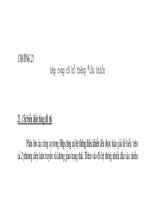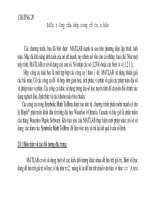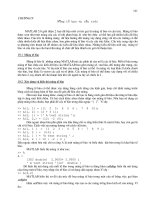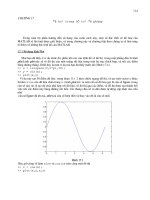Giáo trình mathlab toàn tập - Chương 18
Bạn đang xem bản rút gọn của tài liệu. Xem và tải ngay bản đầy đủ của tài liệu tại đây (191.72 KB, 13 trang )
128
Hình 17.21
----------------------oOo----------------------
chơng 18
Đồ hoạ
trong không gian 3 chiều
MATLAB cung cấp một số hàm để hiển thị dữ liệu 3 chiều nh các hàm vẽ đờng thẳng trong
không gian 3 chiều, các hàm vẽ bề mặt và và khung dây và màu có thể đợc sử dụng thay thế cho
chiều thứ t.
18.1 Đồ thị đờng thẳng.
Lệnh plot từ trong không gian hai chiỊu cã thĨ më réng cho kh«ng gian 3 chiều bằng lệnh plot3.
Khuôn dạng của plot3 nh sau:
plot3 ( x1, y1, z1, S1, x2, y2, z2, S2, .... ), trong đó xn, yn và zn là các vector hoặc ma trận, và
Sn là xâu kí tự tuỳ chọn dùng cho việc khai báo màu, tạo biểu tợng hoặc kiểu đờng. Sau đây là một
số ví dụ:
>>
>>
>>
>>
t = linspace (0, 10*pi);
plot3(sin(t),cos(t),t)
title ('Helix'),xlabel('sin(t)')
ylabel('cos(t)'),zlabel('t')
129
Hình 18.1
Chú ý rằng: hàm zlabel tơng ứng với hàm hai chiều xlabel và ylabel. Tơng tự nh vậy, lệnh axis
cũng có khuôn dạng: axis ( [xmin xmax ymin ymax zmin zmax ] ) thiết lập giới hạn cho cả 3 trơc.
VÝ dơ :
>> axis('ij') % thay ®ỉi h−íng trơc từ sau ra trớc
Hình 18.2
Hàm text cũng có khuôn mẫu nh− sau: text ( x, y, z, string ) sÏ đặt vị trí xâu string vào toạ độ x,
y, z.
18.2 Đồ thị bề mặt và lới
MATLAB định nghĩa bề mặt lới bằng các điểm theo hớng trục z ở trên đờng kẻ ô hình vuông
trên mặt phẳng x-y. Nó tạo lên mẫu một đồ thị bằng cách ghép các điểm gần kề với các đờng thẳng.
Kết quả là nó trông nh một mạng lới đánh cá với các mắt lới là các điểm dữ liệu. Đồ thị lới này
thờng đợc sử dụng để quan sát những ma trận lớn hoặc vẽ những hàm có hai biến.
130
Bớc đầu tiên là đa ra đồ thị lới của hàm hai biến z = f (x, y ), tơng ứng với ma trận
X và Y chứa các hàng và các cột lặp đi lặp lại. MATLAB cung cấp hàm meshgrid cho mục đích này.
[ X, Y ] = meshgrid(x, y ), tạo một ma trận X, mà các hàng của nó là bản sao của vector
x, và ma trận Y có các cột của nó là bản sao của vector y. Cặp ma trận này sau đó đợc sử dụng để
ớc lợng hàm hai biến sử dùng đặc tính toán học về mảng của MATLAB.
Sau đây là một ví dụ về cách dùng hàm meshgrid.
>> x = -7.5:.5:7.5;
>> y = x;
>> [X,Y] = meshgrid(x,y);
X, Y là một cặp của ma trận tơng ứng một lới chữ nhật trong mặt phẳng x-y. Mọi hàm z=f(x,y)
có thể sử dụng tính chất nµy.
>> R = sqrt(X.^2+Y.^2)+eps;
>> % find the distance from the origin (0,0)
>> Z = sin(R)./R;
% calculate sin(r)/ r
Ma trËn R chứa bán kính của mỗi điểm trong [X,Y], nó là khoảng cách từ mỗi điểm đến
tâm ma trận. Cộng thêm eps để không để xảy ra phép chia cho 0. Ma trËn Z chøa sine cđa b¸n kÝnh
chia cho b¸n kính mỗi điểm trong sơ đồ. Câu lệnh sau vẽ đồ thị lới:
>> mesh(X,Y,Z)
Hình 18.3
Đồ thị trên là đơn sắc. Tuy nhiên bạn có thể thay đổi màu sắc với sự trợ giúp của MATLAB
rất rễ dàng nếu bạn đọc đến phần colormaps..
Trong ví dụ này, hàm mesh xắp xếp giá trị của các phần tử của ma trận vào các điểm
(Xị,Yị,Zị) trong không gian ba chiều. mesh cũng có thể vẽ một ma trận đơn tơng tự nh với một
đối số; mesh(Z), sử dụng các điểm (i,j,Zị). Nh vậy Z đợc vẽ ngợc lại với các chỉ số của nó,
trong trờng hợp này mesh(Z) chỉ đơn giản là chia lại độ khắc các trục x, y theo các chỉ sè cđa ma
trËn Z. B¹n h·y thư t¹o vÝ dơ cho trờng hợp này?.
131
Đồ thị bề mặt của cùng một ma trận Z trông nh đồ thị lới trớc đó, ngoại trừ khoảng cách giữa
hai đờng là khác nhau (gọi là patchs). Đồ thị loại này dùng hàm surf, nó có tất cả các đối số nh hàm
mesh. HÃy xem ví dụ dới đây (Hình 18.4):
>> surf(X,Y,Z)
Hình 18.4
Để làm rõ thêm một vài chủ đề, chúng ta cùng quay lại hàm peaks đà đa ra ở phần trớc. Đồ thị
lới trong không gian 3 chiều của hàm này đợc đa ra nh sau (h×nh 18.5):
>> mesh(peaks)
>> title('Mesh Plot of Peaks function')
H×nh 18.5
132
Đồ thị đờng viền cho ta thấy đợc độ nâng hoặc độ cao của hình. Trong MATLAB đồ thị đờng
viền trong không gian hai chiều tơng tự nh trong không gian ba chiều nhng hàm gọi của nó là
contour3. Đồ thị sử dụng các lệnh sẽ đợc minh hoạ trong bảng khắc màu.
18.3 Thao tác với đồ thị
MATLAB cho phép bạn khai báo góc để từ đó quan sát đợc đồ thị trong không gian ba chiều.
Hàm view(azimuth, elevation ) thiết lập góc xem bằng việc khai báo azimuth và elevation. Elevation
mô tả vị trí ngời quan sát, xem nh là góc đo bằng độ trên hệ trục x-y. Azimut mô tả góc trong hệ
trục nơi ngời quan sát đứng.
Azimuth đợc đo bằng độ từ phần âm trục y. PhÝa ©m trơc y cã thĨ quay theo chiỊu kim đồng hồ
một góc -37.5 độ từ phía bạn. Elevation là góc mà tại đó mắt bạn thấy đợc mặt phẳng x-y. Sử dụng
hàm view cho phép bạn có thể quan sát hình vẽ từ các góc độ khác nhau. Ví dụ nếu elevation thiết lập
là âm, thì view sẽ nhìn hình từ phía dới lên. Nếu azimuth thiết lập dơng, thì hình sẽ quay ngợc
chiều kim đồng hồ từ điểm nhìn mặc định.Thậm chí bạn có thể nhìn trực tiếp từ trên bằng cách thiết
lập view(0,90 ). Thực ra thì đây là điểm nhìn mặc định 2 chiều, trong đó x tăng từ trái qua phải, và y
tăng từ trên xuống dới, khuôn dạng view(2) hoàn toàn giống nh mặc
định của view(0, 90 ), và view(3) thiết lập mặc định trong không gian 3 chiều.
Lệnh view có một dạng khác mµ rÊt tiƯn Ých khi sư dơng lµ view([X,Y,Z ]) cho phép bạn quan sát
trên một vector chứa hệ trục toạ độ decac trong không gian 3 chiều. Khoảng cách từ vị trí bạn quan
sát đến gốc toạ độ không bị ảnh hởng. Ví dụ, view([0 10 0 ]), view([0 -1 0 ]) và view(0, 0 ) cho
các kết quả nh nhau. Các thông số azimuth và elevation mà bạn đang quan sát có thể lấy lại đợc
bằng cách dùng [az, e] = view. VÝdô:
>> view([-7 -9 7])
>> [az,el] = view
az =
-37.8750
el =
31.5475
Một công cụ hữu dụng khác là quan sát đồ thị không gian 3 chiều bởi hàm rotate3d. Các thông số
Azimtuh và elevation có thể đợc tác động bëi chuét, rotate3d on cho phÐp chuét can thiÖp, rotate3d
off không cho phép.
Lệnh hidden dấu các nét khuất. Khi bạn vẽ đồ thị, thì một số phần của nó bị che khuất bởi các
phần khác, khi đó nếu dùng lệnh này thì các nét khuất sẽ bị dấu đi, bạn chỉ có thể nhìn phần nào ở
trong tầm nhìn của bạn. Nếu bạn chuyển đến hidden off, bạn có thể thấy phần khuất đó qua mạng
lới. Dới đây là ví dô:
>>
>>
>>
>>
>>
mesh(peaks(20)+7)
hold on
pcolor(peaks(20))
hold off
title('Mesh with hiden on')
133
Hình 18.8
Bây giờ hÃy bỏ chế độ dấu các nét khuất đi ta sẽ thấy sự khác nhau:
>> hidden off
>> title('Mesh with Hidden Off ')
H×nh 18.9
134
18.4 Các đặc điểm khác của đồ thị trong không gian 3 chiều
ã
Hàm ribbon(x, y ) tơng tự nh plot(x, y ) ngoại trừ cột của y đợc vẽ nh là một dải riêng biệt
trong không gian ba chiều. Dới đây là đồ thị hình sine:
>> x=linspace(0,10,50);
>> y=sin(pi*x);
>> ribbon(y,x)
ã
ã
ã
ã
ã
Hình 18.10
Hàm clabel tăng thêm độ cao cho đồ thị đờng viền. Cã ba mÉu clabel(cs), clabel(cs, V ) vµ
clabel( cs, manual). clabel(cs), trong đó cs là cấu trúc đờng viền đợc trả về từ lệnh contour,
cs=contour(z), lấy nhÃn tất cả các ®å thÞ ®−êng viỊn víi ®é cao cđa nã. VÞ trí của nhÃn đợc lấy
ngẫu nhiên. clabel (c, manual) định vị nhÃn đờng viền ở vị trí kích chuột tơng tự nh lệnh
ginput đà nói ở trên. Nhấn phím Return kết thúc việc tạo nhÃn này.
Hàm contourf sẽ vẽ một đồ thị đờng viền kín, không gian giữa đờng viền đợc lấp đầy bằng
màu.
Hai mẫu trạng thái của lệnh mesh dùng với đồ thị lới là: meshc vẽ đồ thị lới và thêm đờng viền
bên dới, meshz vẽ đồ thị lới và đồ thị có dạng nh màn che.
Hàm waterfall đợc xem nh mesh ngoại trừ một điều là hàm mesh chØ xt hiƯn ë h−íng x.
Cã hai mÉu tr¹ng thái của lệnh surf, đó là surfc vẽ một đồ thị surf và thêm đờng bao bên dới,
surflvex vẽ một đồ thị surf nhng thêm vào sự chiếu sáng bề mặt từ nguồn sáng. Cấu trúc tổng
quát là surfl( X,Y, Z, S, K ) trong đó X, Y,và Z tơng tù nh− surf, S lµ mét vector t chän trong
hƯ toạ độ decac (S=[Sx Sy Sz]) hoặc trong toạ độ cầu (S=[az,el]) chỉ ra hớng của
nguồn sáng. Nếu không khai báo, giá trị mặc định của S là 45 độ theo chiều kim đồng hồ từ vị trí
ngời quan sát, S là một vector tuỳ chọn chỉ ra phần đóng góp tuỳ thuộc vào nguồn sáng bao
quanh, sự phản chiếu ánh sáng và hệ số phản chiếu (K=[ka,kd,ks,spread]).
>> colormap(gray)
>> surfl(peaks)
>> title('surf1 plot of peaks with default lighting')
135
Hình 18.11
ã
fill3, phiên bản 3 chiều của fill, vẽ một đa giác đều trong không gian ba chiều. Khuôn dạng tổng
quát của nó là fill3(x, y, z, c), trong đó chiều đứng của đa giác đợc chỉ bởi ba thành phần x, y, z.
Nếu c là một kí tự, đa giác sẽ đợc lấp đầy màu nh ở bảng màu. c cịng cã thĨ lµ mét vector hµng
cã 3 thµnh phần ([r g b]) trong đó r, g và b là các giá trị giữa 0 và 1 thay cho các màu đỏ,
xanh lá cây và xanh da trời. Nếu c là một vector hoặc ma trận, nó đợc sử dụng nh một chỉ số
chỉ ra sơ đồ màu. Nhiều đa giác có thể đợc tạo ra bằng cách cho thêm nhiều đối số nh fill3 (x1,
y1, z1,c1, x2, y2, z2, c2, ....). VÝ dơ sau sÏ vÏ ngÉu nhiªn 4 tam giác với màu:
>> color(cool)
>> fill3(rand(3,4),rand(3,4),rand(3,4),rand(3,4))
ã
bar3 và bar3h là phiên bản 3 chiều của bar và barh, bie3 là phiên ban của pie.
18.5 Bảng màu
Màu và biểu đồ màu ®−ỵc ®Ị cËp ®Õn trong mét sè vÝ dơ ë phần trớc. Trong phần này chúng ta sẽ
nói rõ về chúng. MATLAB định nghĩa một biểu đồ màu nh là một ma trận có 3 cột. Mỗi hàng của
ma trận định nghĩa một màu riêng biệt sử dụng các số trong dải 0 và 1. Những số này chỉ ra các giá trị
RGB, độ nhạy của các màu thành phần đỏ, xanh lá cây, và xanh da trời trong một màu do các thành
phần đó tạo ra. Một số mẫu cơ bản đợc cho trong bảng dới đây:
Đỏ
0
1
1
0
0
1
Xanh lá cây
0
1
0
1
0
1
Xanh da trời
0
1
0
0
1
0
màu
đen
trắng
đỏ
xanh lá cây
xanh da trời
vàng
136
1
0
-5
-5
1
-49
0
1
-5
0
-62
1
1
1
-5
0
-40
-83
tím đỏ
lam xám
xám trung bình
đỏ tối
đỏ đồng
ngọc xanh biển
Dới đây là một số hàm của MATLAB để tạo ra bảng màu ở trên:
Function
hsv
hot
gray
bone
copper
pink
white
flag
jet
prism
cool
lines
summe
autumn
winter
spring
Mô tả bảng màu
Giá trị màu bÃo hoà (HSV)
đen-đỏ-vàng-trắng
xám cân bằng tuyến tính
xám có pha nhẹ với màu xanh
sắc thái của màu đồng
màu hồng nhạt nhẹ
trắng hoàn toàn
xen kẽ đỏ, trắng, xanh da trời, và đen
sự thay đổi màu bÃo hoà
có màu sắc lăng kính
màu xanh tím
màu của nét vẽ
Bóng của xanh lá cây và vàng
Bóng của đỏ và vàng
Bóng của xanh lá cây và xanh da trời
Bóng của magenta và yellow
18.6 Sử dụng bảng màu
Câu lệnh colormap(M) cài đặt ma trận M nh là bảng màu đợc sử dụng bởi hình hiện tại.
Ví dụ: colormap(cool) cài đặt một version 64 đầu vào của bảng màu cool.
Hàm plot và plot3 không dùng bảng màu ở trên, chúng sử dụng các màu liệt kê trong bảng kiểu
đờng, điểm đánh dấu, màu của plot. Phần lớn các hàm vẽ khác nh mesh, surf, contour, fill, pcolor
và các biến của nó, sử dụng bảng màu hiện tại.
Sau đây là một ví dụ dùng tham số màu cho hàm surf để hiển thị góc quan sát :
>>
>>
>>
>>
>>
[X,Y,Z]=peaks(30);
surf(X,Y,Z,atan2(X,Y))
colormap(hsv),shading flat
axis([-3 3 -3 3 -6.5 8.1]),axis off
title('using a color Argument to surf')
137
Hình 18.12
18.7 Sử dụng màu để thêm thông tin
Màu có thể đợc dùng để thêm thông tin vào đồ thị 3 chiều nếu nó đợc sử dụng để tạo thành
chiều thứ t. Các hàm nh mesh và surf biến đổi màu dọc theo trục z, trừ khi một đối số màu đợc
đa ra nh surf(X,Y,Z) hoàn toàn tơng đơng với surf(X,Y,Z,t ) trong đó thành phần thứ t đợc dùng
nh một chỉ số trong biêu đồ màu. Điều này khiến cho đồ thị đầy màu nhng lại không thông tin khi
mà trục z đà tồn tại.
Dới đây là một số cách sử dụng đối số màu để thêm thông tin hoặc nhấn mạnh thông tin đà tồn
tại trong đồ thị
>>
>>
>>
>>
>>
>>
>>
>>
>>
>>
>>
>>
>>
>>
x=-7.5: .5:7.5; y=x
% create a data set
[X,Y]=meshgrid(x,y);
%create plaid data
R=sqrt(X.^2+Y.^2) +eps
% create radial data
Z=sin(R)./R;
% create a sombrero
subplot(2,2,1),surf(X,Y,Z),
title('Color Varies with the Z_axis')
subplot(2,2,2),surf(X,Y,Z,R),
title('Color Varies With the Radius')
subplot(2,2,3),surf(X,Y,Z,del2(Z)),
title('Color Varies with Curvature')
[dZdx,dZdy]=gradient(Z);
%compute the slope
dZ=sqrt(dZdx.^2+dZdy.^2)
%compute the slope's manitude
subplot(2,2,4),surf(X,Y,Z,dZ)
title('Color Varies With the slope Magnitude')
138
Hình 18.13
18.8 Hiển thị bảng màu.
Bạn có thể hiển thị bảng màu theo một số cách sau. Một trong những cách đó là xem tất cả các
phần tử trong trong một ma trận bảng màu một cách trực tiếp:
>> hot(8)
ans =
0.3333
0.6667
1.0000
1.0000
1.0000
1.0000
1.0000
1.0000
0
0
0
0.3333
0.6667
1.0000
1.0000
1.0000
0
0
0
0
0
0
0.5000
1.0000
Thêm vào đó, hàm pcolor có thể đợc sử dụng để biểu diễn một bảng màu. HÃy thử ví dụ này
một vài lần bằng cách dùng các hàm colormap khác nhau và thay đổi tham số n:
>>
>>
>>
>>
>>
colormap(jet(n))
n=8;
colormap(jet(n))
pcolor([1:n+1;1 :n+1]')
title('using pcolor to display a colormap')
139
Hình 18.4
Hàm colorbar thêm một thanh màu đứng hoặc thanh màu ngang (cân chỉnh màu ) vào cửa sổ hình
vẽ của bạn, đa ra biểu đồ màu cho trục hiện tại. colorbar( h) định vị thanh màu ngang dới hình vẽ
hiện tại của bạn. colorbar( v) định vị thanh màu đứng về bên phải hình vẽ của bạn. colorbar không có
đối số thì là thêm một thanh màu ngang, nếu thanh màu này không tồn tại hoặc là cập nhật nÕu nã
tån t¹i.
>> [X,Y,Z] = peaks;
>> mesh(X,Y,Z );
>> colormap(hsv)
>> axis([-3 3 -3 3 -6 8])
>> colorbar
Hình 18.5
18.9 Thiết lập và thay đổi bảng màu.
Thực tế colormaps là các ma trận, có nghĩa là bạn có thể thao tác chúng giống nh bất kì một
ma trận nào khác. Hàm brighten nhờ vào đăc điểm này thay đổi colormap độ tăng hoặc giảm độ
nhạy của các màu đậm. bighten(n) cùng với bighten(-n) phục hồi colormap ban đầu. Lệnh
newmap=brighten(n) tạo một thanh màu sáng hơn hoặc tối hơn của colormap hiên tại mà không làm
140
thay đổi biêủ đồ màu hiện tại. Lệnh newmap=brighten(cmap,n) điều chỉnh phiên bản của thanh màu
đà đợc khai báo mà không làm ảnh hởng đến colormap hiện tại hoặc cmap. brighten(gcf, n) làm
sáng tất cả các đối tợng trong hình vẽ hiện tại.
Bạn có thể tạo một colormap của riêng bạn bằng cách đa ra một ma trận mymap m hàng,3 cột
và cài đặt nó cùng với colormap(mymap) mỗi giá trị trong một ma trận colormap phải thuộc khoảng
từ 0 đến 1. Nếu bạn cố gắng sử dụng một ma trận với nhiều hơn hoặc ít hơn 3 cột hoặc chứa một giá
trị nào đó bé thua 0 hoặc lớn hơn1 colormap sẽ đa ra thông báo lỗi.
Bạn có thể kết nối các colormap theo kiểu toán học. Mặc dù kết quả đôi khi không thể đoán trớc
đợc. Ví dụ, biểu đồ có tên gọi là pink :
>> pinkmap = sqrt (2/3*gray+1/3*hot);
Bởi vì colormap là các ma trận, chúng có thể đợc vẽ đồ thị. Lệnh rgbplot sẽ vẽ đồ thị các giá trị
của colormap tơng tự nh lệnh plot, nhng sử dụng màu đỏ, màu xanh lá cây và xanh da trêi cho nÐt
vÏ. rgbplot(gray) cho biÕt c¶ ba màu tăng tuyến tính và đồng đều. Lệnh rgbplot với một số colormap
khác nh jet, hsv, và prism.
Giá trị hiện tại của cmin và cmax đợc trả lại bằng caxis không có đối số. Chúng thờng là
những giá trị lớn nhất và nhỏ nhất của dữ liệu, caxis([cmin cmax ]) sử dụng colormap nguyên
bản cho dữ liệu trong dải giữa cmin và cmax, những điểm dữ liệu lớn hơn cmax sẽ bị chia ra thành
các màu kết hợp với cmax. Và những điểm dữ liệu có giá trị nhỏ hơn cmin sẽ bị chia ra thành các màu
kết hợp với cmin. Nếu cmin nhỏ hơn min(data) hoặc cmax lớn hơn max(data ), thì các màu kết hợp
với cmin hoặc cmax sẽ không bao giờ đợc sử dụng ; chỉ một phần nhỏ của colormap đợc sử dụng.
caxis(auto) sẽ hồi phục giá trị mặc định của cmin và cmax.
Ví dụ sau đợc minh hoạ trong colorplate4 .
>> pcolor([1:17;1:17]')
>> title('Default color range')
>> colormap(hsv(8))
>> axis('auto')
>> colorbar
>> caxis
ans =
1 17
H×nh 18.6